
在面积较大的家庭或办公环境(如别墅、写字间等),路由器无线覆盖范围有限,部分区域信号较弱到或存在信号盲点。TL-WR885N的无线WDS桥接功能可以将无线网络通过无线进行扩展,只需简单设置即可实现无线扩展、漫游的需求。本文指导TL-WR885N的无线WDS桥接功能的应用和设置方法。

主路由器与副路由器通过无线WDS桥接,无线终端可以连接副路由器上网,无线终端移动过程中可以在主、副路由器间自动切换,实现漫游。应用拓扑如下:
 注意
注意:主路由器可能为其他型号,同样可以实现该应用。

 1、确定SSID并固定信道
1、确定SSID并固定信道登录主路由器的管理界面,进入
无线设置基本设置,在该页面确认SSID(无线名称),并固定
信道,并点击
保存。
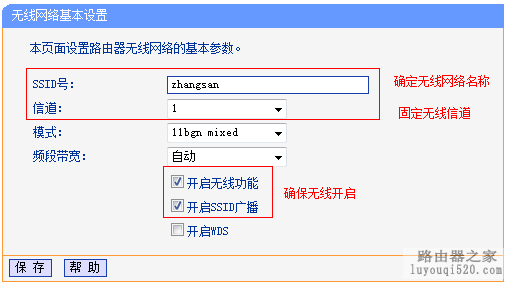 2、确认无线密码
2、确认无线密码进入
无线设置无线高级设置,确认无线加密方式以及无线密码。
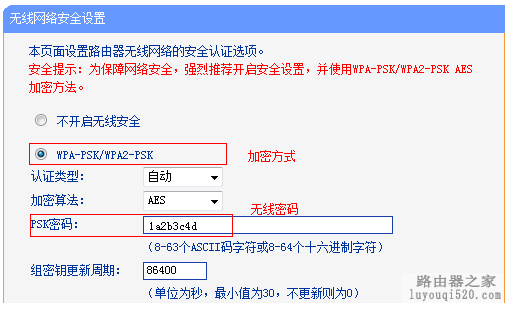
 1、关闭DHCP服务器
1、关闭DHCP服务器 登录副路由器的管理界面,进入
DHCP服务器 DHCP服务,将DHCP服务器修改为
不启用,并点击
保存。
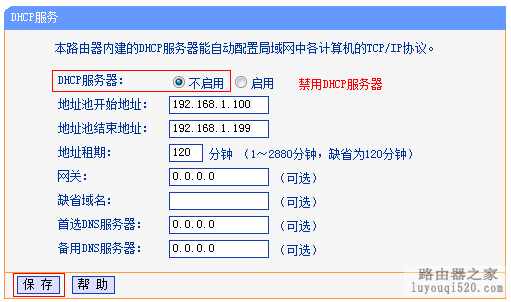 2、WDS扫描信号
2、WDS扫描信号进入
无线设置无线基本设置,勾选
开启WDS并点击
扫描。
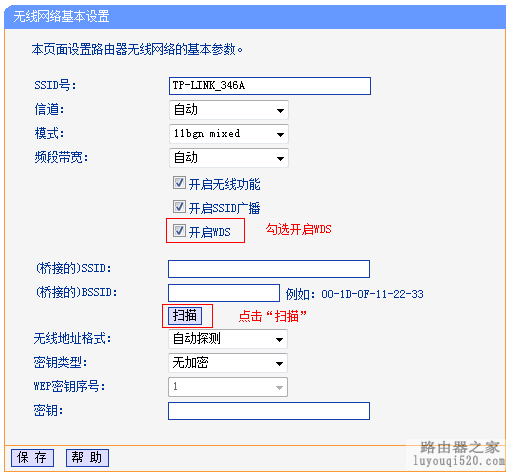 3、选择主路由器信号
3、选择主路由器信号 在扫描页面中找到主路由器的无线SSID,并点击
连接。
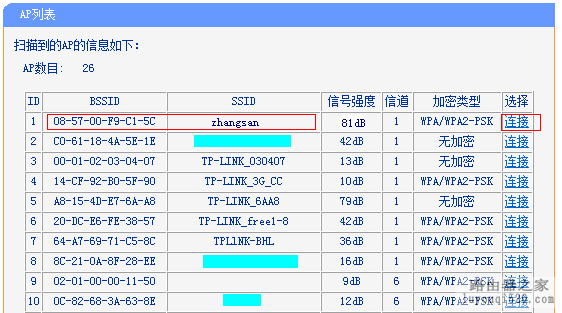 4、输入密码并固定信道
4、输入密码并固定信道选择
信道与主路由器的无线信道一致,并在
密钥位置输入主路由器的无线密码,输入完成后点击
保存,设置完成后无需重启路由器,继续下一步操作。
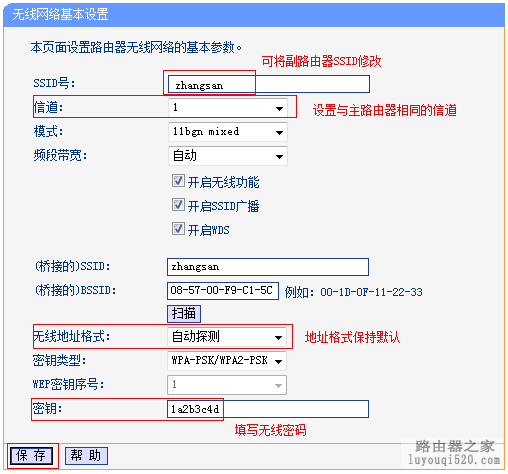 5、设置副路由器的无线密码
5、设置副路由器的无线密码 点击
无线设置无线安全设置,选择
WPA-PSK/WPA2-PSK,在
PKS密码中设置
至少8位的无线密码,点击
保存。
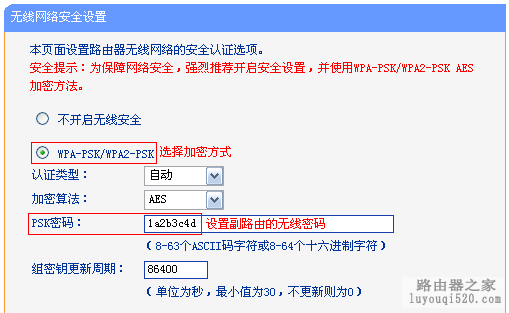 注意:
注意:副路由器的SSID、无线密码可与主路由器不同,如果需要实现漫游,则必须与主路由器相同。
6、修改管理IP地址进入
网络参数 LAN口设置,将IP地址修改为与主路由器不同(建议为同一网段)。修改完成点击
保存,弹出确定页面点击
确定,等待重启完成。
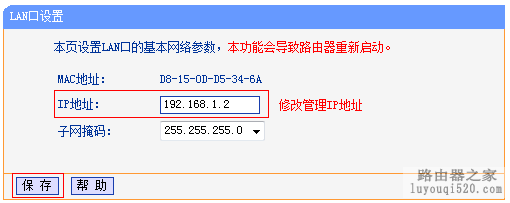 注意
注意:重启后使用修改后的IP地址进行登录路由器管理界面。

打开浏览器,通过副路由器修改后的管理IP地址登录管理界面。点击
运行状态,观察
无线状态 WDS状态,显示
成功则表示WDS桥接设置成功。
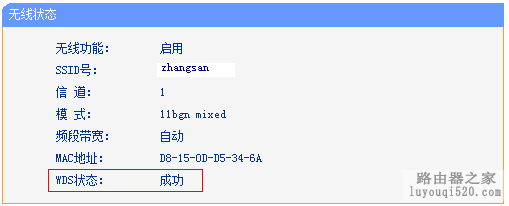
至此无线WDS桥接设置完成,副路由器下的无线终端连接到zhangsan,可以正常访问网络。终端移动过程中,可以实现主、副路由器间的自动漫游。
 注意:主路由器可能为其他型号,同样可以实现该应用。
注意:主路由器可能为其他型号,同样可以实现该应用。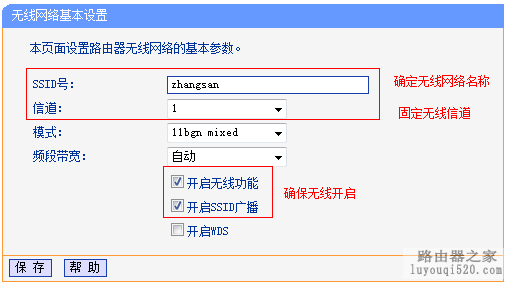 2、确认无线密码进入无线设置无线高级设置,确认无线加密方式以及无线密码。
2、确认无线密码进入无线设置无线高级设置,确认无线加密方式以及无线密码。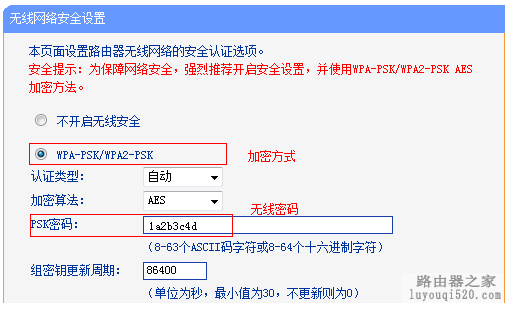
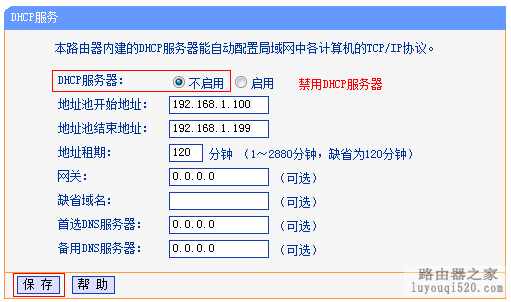 2、WDS扫描信号进入无线设置无线基本设置,勾选开启WDS并点击扫描。
2、WDS扫描信号进入无线设置无线基本设置,勾选开启WDS并点击扫描。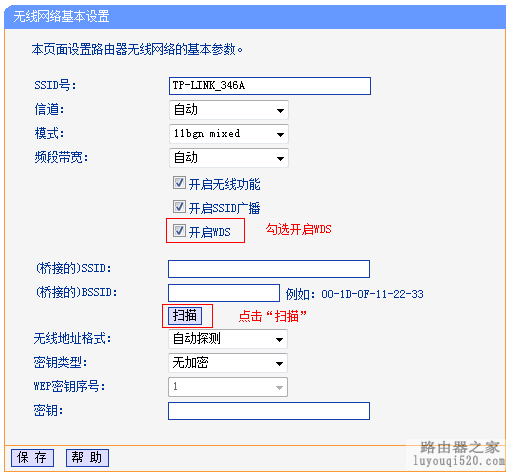 3、选择主路由器信号 在扫描页面中找到主路由器的无线SSID,并点击连接。
3、选择主路由器信号 在扫描页面中找到主路由器的无线SSID,并点击连接。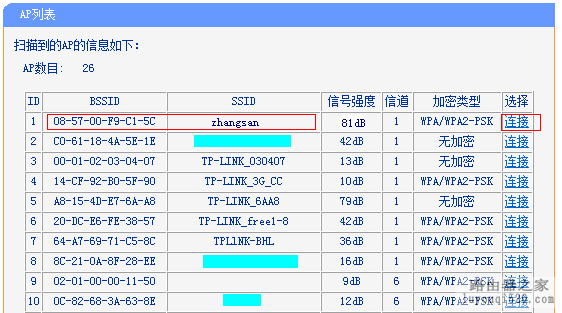 4、输入密码并固定信道选择信道与主路由器的无线信道一致,并在密钥位置输入主路由器的无线密码,输入完成后点击保存,设置完成后无需重启路由器,继续下一步操作。
4、输入密码并固定信道选择信道与主路由器的无线信道一致,并在密钥位置输入主路由器的无线密码,输入完成后点击保存,设置完成后无需重启路由器,继续下一步操作。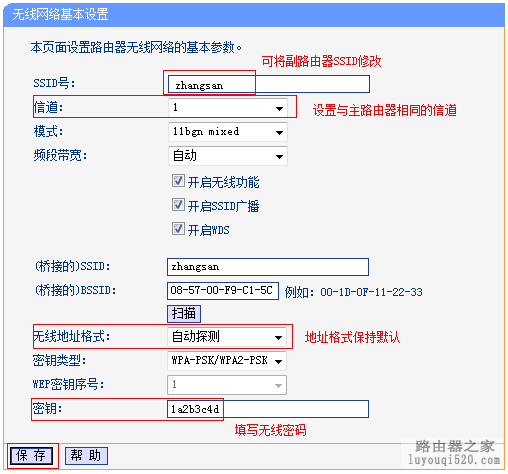 5、设置副路由器的无线密码 点击无线设置无线安全设置,选择WPA-PSK/WPA2-PSK,在PKS密码中设置至少8位的无线密码,点击保存。
5、设置副路由器的无线密码 点击无线设置无线安全设置,选择WPA-PSK/WPA2-PSK,在PKS密码中设置至少8位的无线密码,点击保存。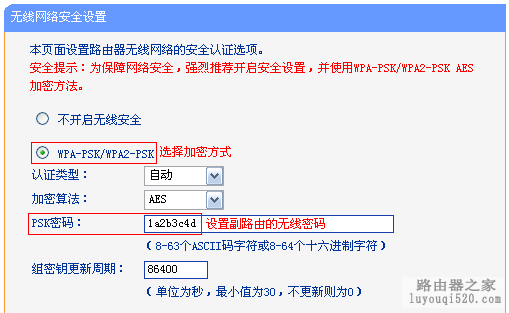 注意:副路由器的SSID、无线密码可与主路由器不同,如果需要实现漫游,则必须与主路由器相同。6、修改管理IP地址进入网络参数 LAN口设置,将IP地址修改为与主路由器不同(建议为同一网段)。修改完成点击保存,弹出确定页面点击确定,等待重启完成。
注意:副路由器的SSID、无线密码可与主路由器不同,如果需要实现漫游,则必须与主路由器相同。6、修改管理IP地址进入网络参数 LAN口设置,将IP地址修改为与主路由器不同(建议为同一网段)。修改完成点击保存,弹出确定页面点击确定,等待重启完成。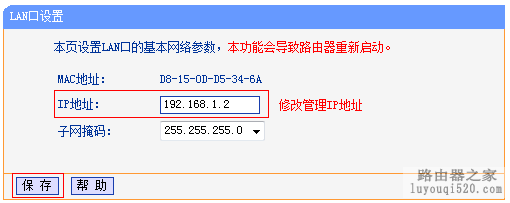 注意:重启后使用修改后的IP地址进行登录路由器管理界面。
注意:重启后使用修改后的IP地址进行登录路由器管理界面。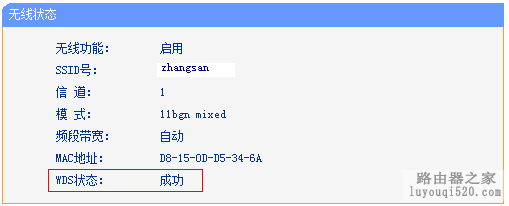 至此无线WDS桥接设置完成,副路由器下的无线终端连接到zhangsan,可以正常访问网络。终端移动过程中,可以实现主、副路由器间的自动漫游。
至此无线WDS桥接设置完成,副路由器下的无线终端连接到zhangsan,可以正常访问网络。终端移动过程中,可以实现主、副路由器间的自动漫游。

